Konverter, rediger og komprimer videoer/lyder i 1000+ formater med høy kvalitet.
Slik legger du til undertekster til Instagram-ruller på Android/iPhone
Enten du ønsker å gjøre Instagram-hjulene dine tilgjengelige for å utvide publikummet eller gjøre det til en engasjerende video, vil det være stor hjelp å legge til bildetekster. Men hvordan legge til bildetekster på hjulene? Instagram tilbyr forskjellige måter å legge dem til automatisk og manuelt. Og du finner alle her i dette innlegget! Denne artikkelen samler 5 enkle måter å legge til undertekster på Instagram-ruller, inkludert Instagrams standardmåter! Så begynn å bla ned nå.
Guideliste
Hvordan legger du til bildetekster på Instagram-ruller automatisk Trinn for å legge til bildetekster på Instagram-hjul manuelt 2 apper for å generere bildetekster til Instagram-ruller (Android/iOS) Hvordan legge til bildetekster/undertekster til Instagram-ruller på Windows/MacHvordan legger du til bildetekster på Instagram-ruller automatisk
Hvis du ønsker å legge til bildetekster eller undertekster på hjul raskere, har Instagram en automatisk bildetekstfunksjon. Den genererer automatisk bildetekster basert på videoens lyd og språk. Så hvis du snakker i videoen din og ønsker å legge til undertekster, er Instagrams autogenererte bildetekster av de to valgene for lukkede tekster et flott alternativ. Så følg trinnene nedenfor, da det viser hvordan du legger til undertekster på Instagram-ruller umiddelbart og automatisk.
Trinn 1Klargjør en video som du vil laste opp som Instagram-ruller. Kjør Instagram-appen og trykk på "Profil" i nedre høyre hjørne. Trykk på "Legg til"-knappen øverst, og du må velge "Reel".
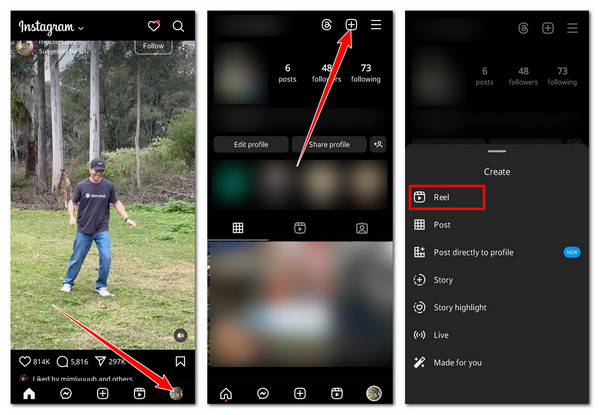
Steg 2Klargjør en video som du vil laste opp som Instagram-ruller. Kjør Instagram-appen og trykk på "Profil" i nedre høyre hjørne. Trykk på "Legg til"-knappen øverst, og du må velge "Reel".
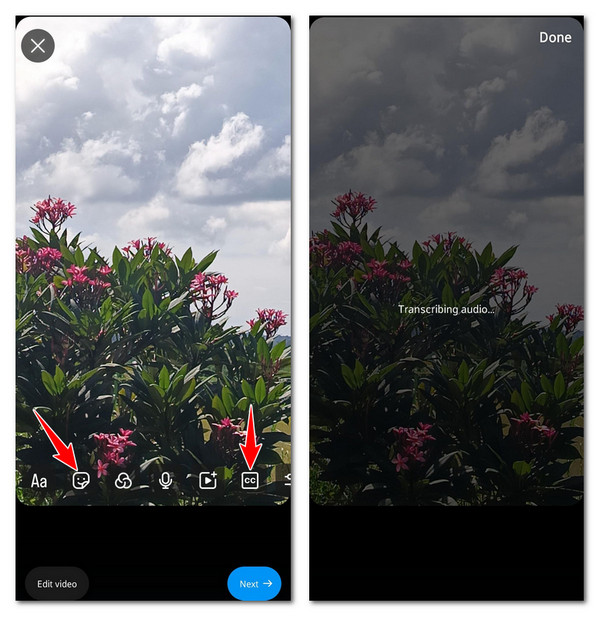
Trinn 3Du kan justere tekststilen, plasseringen og fargen på bildeteksten basert på hvordan du vil at den skal se ut. Trykk deretter på "Ferdig", velg "Neste", fullfør innlegget ditt og trykk på "Del" for å laste opp hjulet.
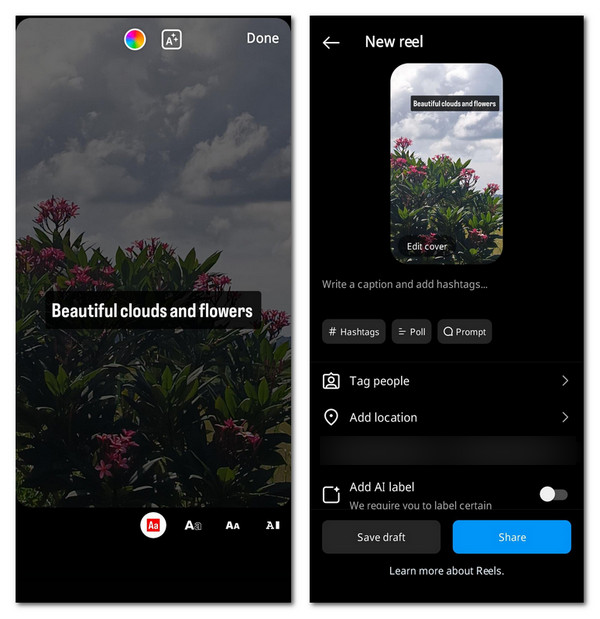
Detaljerte trinn for å legge til bildetekster på Instagram-hjul manuelt
Annet enn å automatisk legge til bildetekster på Instagram, kan du også legge dem til manuelt. Dette alternativet passer deg hvis du ikke vil bruke det og gjøre videoens lyd til en undertekst eller bildetekst. Du kan legge til andre bildetekster på hjulene dine og legge dem over på videoen din. Slik legger du til bildetekster på hjulene manuelt.
Trinn 1Gå til Instagram, trykk på "Profil"-knappen nederst til høyre, trykk på "Legg til"-knappen øverst til høyre, og velg "Reel". Velg en video du vil bruke som en spole og trykk på "Aa"-knappen.
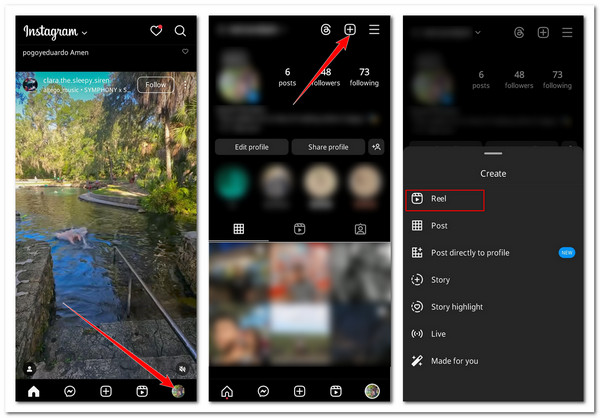
Steg 2Skriv inn bildeteksten du vil legge til og trykk på "ferdig". Du kan også justere utseendet ved å bruke alternativene nedenfor. Trykk deretter på "Neste"-knappen. Til slutt, fullfør Instagram-rullen din, og når du er ferdig, trykk på "Del" for å laste den opp.
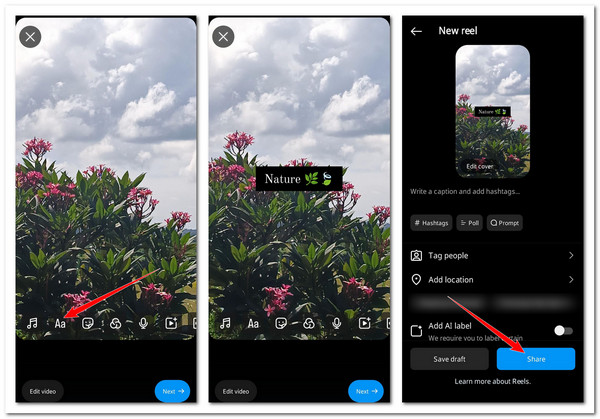
2 anbefalte apper for å generere bildetekster til Instagram-ruller (Android/iPhone)
Dette er standardmåtene for å legge til undertekster på Instagram-ruller. Hvis du vil legge til bildetekster manuelt eller automatisk på Instagram-ruller med mange tilpasninger, her er de 2 beste appene du kan bruke!
1. Bildetekst-It! (iPhone)
Den første appen du kan bruke på en iOS-enhet er Caption It! Det er en gratis Instagram-bildetekst- eller undertekstgenerator som tilbyr forskjellige alternativer for å tilpasse tekststil, størrelse, font osv. Den lar deg plassere bildetekstene i alle områder av videoen din og endre bakgrunnen. Den tilbyr også ferdige tilbud for deg. Dessuten lar denne appen deg umiddelbart dele videoen med en bildetekst til Instagram.
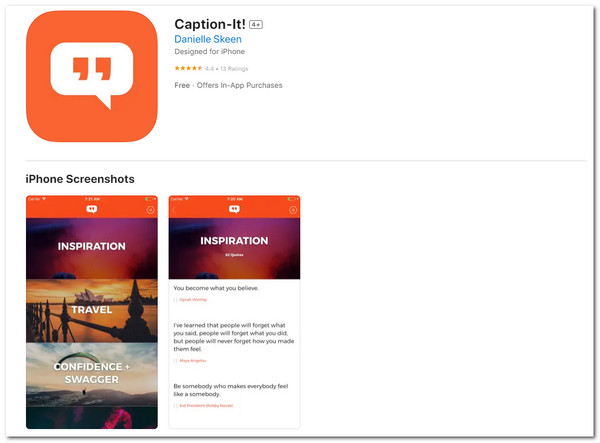
2. Caption Plus (Android)
Du kan bruke Caption Plus hvis du bruker en Android-smarttelefon. Denne appen har en stor bank med bildetekster som er delt inn kategorisk. Den støtter også en AI som kan generere bildetekster og hashtags for å hjelpe deg med å nå et bredere publikum.
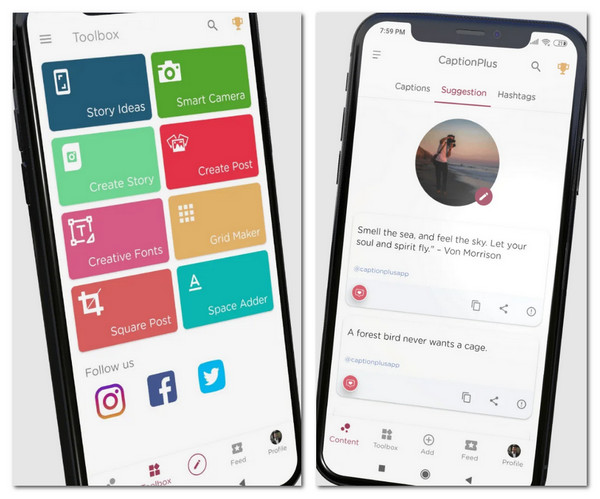
Hvordan legge til bildetekster/undertekster til Instagram-ruller på Windows/Mac
Nå som du er ferdig med å lære standardmåtene hvordan du legger til undertekster på Instagram-ruller og de 2 best anbefalte appene, her er et annet tips! Hvis du bruker Windows/Mac og ønsker å legge til bildetekster/undertekster på Instagram-rullene dine profesjonelt, er det beste verktøyet du kan bruke 4Easysoft Total Video Converter. Dette verktøyet lar deg legge til undertekster på Instagram-rullene dine. Den tilbyr også alternativer for å tilpasse bildeteksten eller underteksten. Disse alternativene inkluderer å endre skriftstilen, fargen, størrelsen, posisjonen, opasiteten osv. Dessuten lar den deg også legge til et vannmerke som en bildetekst på Instagram-hjulene dine! Så, hvordan legge til bildetekster på hjulene profesjonelt på Windows eller Mac med dette verktøyet? Rull ned nedenfor!

Klipp av uønskede deler av videoen din før du gjør den om til Instagram-ruller med teksting.
Bruk fantastiske filtre og effekter på Instagram-rullen din for å få den til å se mer attraktiv ut.
Endre videoens sideforhold til 9:16 for å gjøre den kompatibel med Instagram-ruller.
Videoforsterker som automatisk forbedrer Instagram-rullens kvalitet med AI.
100% Sikker
100% Sikker
Trinn 1Installer og kjør 4Easysoft Total Video Converter på skrivebordet/datamaskinen. Klikk "Legg til filer", velg videoen du ønsker å gjøre om til en Instagram-rulle og klikk "Åpne".

Steg 2Klikk på "Rediger"-knappen og velg fanen "Subtitle". Her kan du importere en ferdig undertekst og justere skrifttype, farge, plassering og mer. Når du er ferdig, klikker du på "OK".

Trinn 3Velg "Vannmerke"-fanen for å legge til undertekster til videoer. Kryss av for "Tekst"-knappen, og skriv inn ønsket bildetekst. Du kan også endre skriftstil, størrelse, plassering og mer. Når du er ferdig, klikk "OK".
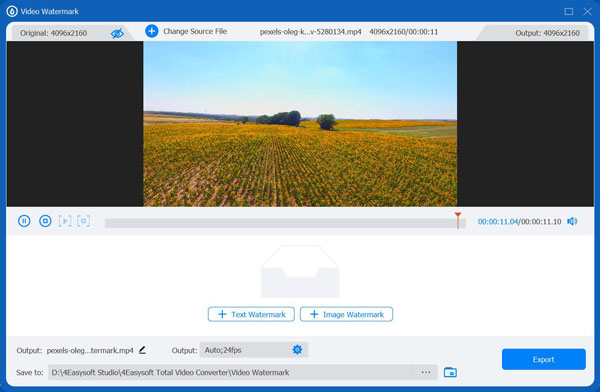
Trinn 4For å lagre Instagram-spolen med en bildetekst eller undertittel, klikk "Konverter alle". Vent til lagringsoperasjonen er fullført, og når du er ferdig, kan du umiddelbart laste den opp på Instagram! Nå er dette trinnene for hvordan du legger til bildetekster på Instagram-ruller profesjonelt.

Konklusjon
Der går du! Dette er de 5 brukbare måtene på hvordan du legger til bildetekster på hjul på Instagram! Gjennom disse måtene kan du effektivt gjøre spolen din tilgjengelig og engasjerende for et bredere publikum. Hvis du profesjonelt legger til bildetekster eller undertekster til Instagram-rullene dine på Windows eller Mac, kan du bruke den kraftige 4Easysoft Total Video Converter! Som du kan se tidligere, støtter den alternativer som lar deg legge til undertekster effektivt og raskt. For å finne ut mer om dette profesjonelle verktøyet, besøk dets offisielle hjemmeside i dag.
100% Sikker
100% Sikker


